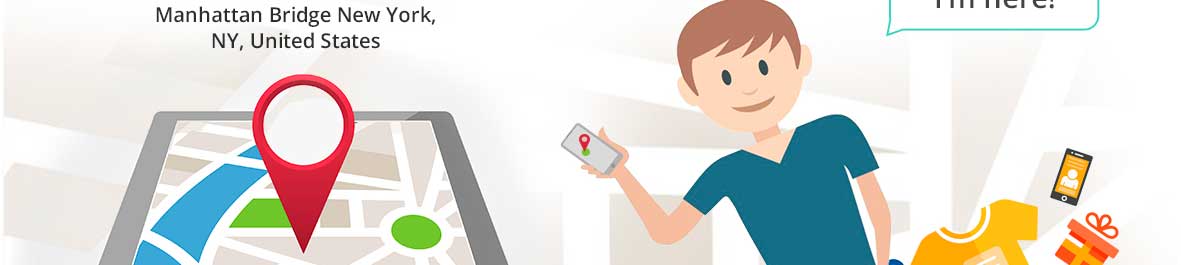Как сделать джейлбрейк iOS 5.1.1 на IPad 3/2/1, iPhone 4S/4/3GS с помощью Redsn0w 0.9.12b1 [Инструкция]. С ios 5 на ios 5
Как сделать анлок (unlock) iPhone 3GS или iPhone 4 на iOS 5.1.1 с помощью Ultrasn0w Fixer for 5.1.1 (без наличия wi-fi)? [Инструкция]
Несколько дней назад Apple выпустила обновление прошивки IOS 5.1.1, включающее незначительные изменения. В основном это обновление коснулось исправления мелких ошибок и повышения стабильности iOS. Нетронутыми остались и прошивки модемов (baseband) на iPhone 3GS или iPhone 4, что говорит о том, что эти устройства по-прежнему можно отвязать от оператора. Но есть один нюанс — команда хакеров iPhone Dev Team
Вконтакте
Google+
не спешит с обновлением своего знаменитого инструмента Ultrasn0w для прошивки IOS 5.1.1, и поэтому установка утилиты из Cydia не приведет к отвязке iPhone от оператора.

К счастью, мы имеем решение этой проблемы. Теперь Вы сможете разблокировать iPhone 3GS и iPhone 4 на IOS 5.1.1 с помощью утилиты Ultrasn0w Fixer for 5.1.1 от разработчиков msft,guy и zmaster.
Напомним, что ничего особенного Вы не найдете в обновлении IOS 5.1.1, поэтому мы не рекомендуем Вам обновляться. Но если Вы все же по какой-то причине обновили Ваш iPhone 3GS или iPhone 4, то просто следуйте данной инструкции для разлочки (unlock).
Ранее, мы уже описывали метод разлочки iPhone 3GS и iPhone 4 на IOS 5.1 с помощью Ultrasn0w Fixer.
Перед выполнением инструкции проверьте версию прошивки модема (baseband) Вашего устройства, она должна быть одной из: 01.59.00, 04.26.08, 05.11.07, 05.13.01, 05.12.01, 06.15.00. Информацию о версии прошивки модема Вы можете получить по пути Настройки -> Основные -> Об устройстве -> Версия модема.
Ваше устройство должно быть на IOS 5.1.1 с джейлбрейком. Получить привязанный джейлбрейк iOS 5.1.1 для iPhone 3GS или iPhone 4 Вы сможете с помощью приложения Redsn0w 0.9.10b8b.
Инструкция:1. Добавьте репозиторий repo.iparelhos.com в Cydia.
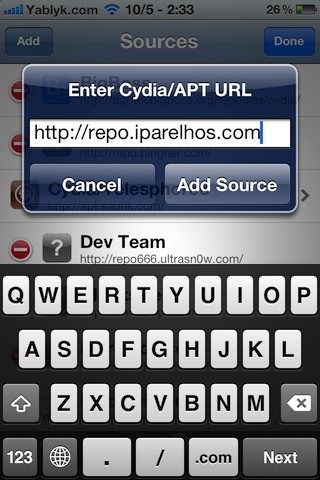
 3. Установите утилиту Ultrasn0w из Cydia. Ее можно легко найти с помощью поиска.
3. Установите утилиту Ultrasn0w из Cydia. Ее можно легко найти с помощью поиска.
Если у Вас возникли проблемы с разлочкой на iPhone 3GS с версий модема от iPad 06.15.00, то возможно требуется переустановка прошивки модема.
Для этого:
1. Скачайте RedSn0w 0.9.10b8b и iOS 5.1 для Вашего iPhone.
2. Подключите iPhone к компьютеру и введите его в DFU Mode.
3. Откройте Redsn0w и нажмите Extras -> Select IPSW> и выберите прошивку IOS 5.1 с Вашего компьютера.
4. Вернитесь к главной странице RedSn0w и нажмите кнопку Jailbreak.
5. Снимите галочку в пункте “Install Cydia” и отметьте пункт «Install iPad Baseband».
6. После того, как Ваш iPhone перезагрузится, снова переведите его в DFU Mode.
7. Запустите RedSn0w и нажмите “Just Boot” в разделе Extras.
8. iPhone загрузится в «привязанном режиме» и должно появиться наименование Вашего оператора.
Как разлочить iPhone 3GS или iPhone 4 на iOS 5.1.1 если у Вас нет сети (или не исправен модуль) Wi-Fi
1. Подключите iPhone с джейлбрейком к компьютеру.
2. Скачайте и установите файловый менеджер i-FunBox или iPhonefolder на Ваш компьютер.
3. Перейдите по пути / private / var / root / Media.
4. Создайте папку с названием «Cydia», а затем в ней создайте папку с названием «AutoInstall».
Внимание: Эти папки чувствительны к регистру, проверьте имена папок они должны быть именно «Cydia» и «AutoInstall» (без кавычек).
5. Скачайте и распакуйте файлы Ultrasn0w Fixer for 5.1.1 в папку AutoInstall. Должно быть 3 файла.
 6. Перезагрузите iPhone.
6. Перезагрузите iPhone.
Все! После перезагрузки, Вы должны увидеть наименование Вашего оператора в статус баре iPhone.
Если же Ваш iPhone не поддается разлочке с помощью Ultrasn0w, то мы рекомендуем Вам воспользоваться этой услугой.
Вконтакте
Google+
Jailbreak iOS 5 на Windows с помощью Sn0wbreeze 2.8. Инструкция
Впервые jailbreak iOS 5 beta был реализован через Redsn0w для пользователей Mac. iH8Sn0w выпустил обновление Sn0wbreeze 2.8, позволяющее осуществить jailbreak iOS 5 на Windows. Sn0wbreeze, как и Redsn0w,делает привязанный jailbreak iOS 5, это означает, что вам придется подключать iOS-устройство к компьютеру при каждой перезагрузке.
Список поддерживаемых устройств:
- iPhone 3GS
- iPhone 4 [GSM]
- iPhone 4 [CDMA]
- iPod Touch 3G
- iPod Touch 4
- iPad 1G
Преимуществом Sn0wbreeze перед Redsn0w для jailbreak iOS 5 является возможность сохранить версию baseband смартфона, что позволит в будущем сделать unlock iPhone с помощью Ultrasn0w (текущая версия Ultrasn0w не совместима с iOS 5).
Создание кастомной прошивки iOS 5 с Sn0wbreeze
Шаг 1: Прежде всего скачайте все необходимые утилиты и файлы на рабочий стол Windows:
Шаг 2: Запустите Sn0wbreeze, пропустите несколько окон приветствия и сделайте клик по синей стрелке для продолжения.
Шаг 3: Нажмите Browse и укажите IPSW-файл прошивки iOS 5 для iPhone, iPod touch и iPad.
Шаг 4: Sn0wbreeze проверит выбранный IPSW-файл. Нажмите синюю стрелку.
Шаг 5: На следующем экране вы увидите три режима: Simple Mode, Expert Mode и Baseband Preservation Mode. Выберите подходящий режим, в нашем случае это “Expert Mode”. Сделайте сделайте клик “Build IPSW”. По нажатию синей кнопки программа приступит к созданию кастомного файла прошивки iOS 5 с jailbreak.
На создание прошивки уйдет некоторое время, поэтому можете пока поиграть в PacMan.
Шаг 6: Sn0wbreeze сообщит об успешном создании файла.
Шаг 7: С помощью инструкций на экране переведите гаджет в режим DFU.
- Нажмите кнопку питания и домашнюю кнопку на 10 секунд
- Отпустите кнопку питания, но продолжайте удерживать домашнюю кнопку еще 10 секунд
- Устройство перейдет в режим DFU
Если вы все сделали правильно, Snw0breeze сообщит, что ваше устройство на iOS находится в режиме PWNED DFU.
Установка iOS 5 на iOS-устройство через iTunes
Шаг 8: Теперь нужно установить кастомную прошивку с jailbreak iOS 5 на iГаджет. Запустите iTunes и щелкните иконку iPhone, iPod touch или iPad в боковой панели iTunes. Удерживая на клавиатуре SHIFT, нажмите кнопку Восстановить (не “Обновить” или “Проверить обновления”).
iTunes попросит указать расположение файла кастомной прошивки iOS 5, созданного с помощью Sn0wbreeze. Выберите его и щелкните “Открыть”.
Шаг 9: iTunes сделает все остальное. Процедура состоит из нескольких этапов. На этом шаге будьте терпеливы и не прерывайте установку. Дождитесь окончания инсталляции прошивки с jailbreak iOS 5 beta. На экране появится полоса загрузки. Поздравляю, теперь у вас в руках устройство на iOS 5 с jailbreak.
Загрузка в привязанном режиме
Поскольку Sn0wbreeze jailbreak iOS 5 привязанный, перезагружать iГаджет придется специальным образом. Для этого мы воспользуемся утилитой iBooty, которая идет в комплекте с Sn0wbreeze.
Шаг 10: Запустите iBooty для Windows и выберите свой гаджет из выпадающего списка.
Шаг 11: Нажмите кнопку “Start” и следуйте инструкции на экране для перевода устройства в режим DFU:
- Нажмите кнопку питания и домашнюю кнопку на 10 секунд
- Отпустите кнопку питания, но продолжайте удерживать домашнюю кнопку еще 10 секунд
- Устройство перейдет в режим DFU
Шаг 12: После перехода в режим DFU, iBooty настроит ваш iPhone, iPod touch или iPad на iOS 5 с jailbreak на загрузку в привязанном режиме.
Следите за новостями Apple в нашем Telegram-канале, а также в приложении MacDigger на iOS.
Присоединяйтесь к нам в Twitter, ВКонтакте, Facebook, Google+ или через RSS, чтобы быть в курсе последних новостей из мира Apple, Microsoft и Google.
Поделись этой статьей с друзьями
www.macdigger.ru
Как сделать даунгрейд с iOS 6 на iOS 5.1.1 для устройств на A4
Из-за многочисленных проблем, связанных с новой платформой iOS 6, некоторые пользователи iPhone или iPad планируют сделать даунгрейд – понизить прошивку на устройстве до версии iOS 5.1.1. Откатить операционную систему iOS 6 на iOS 5.1.1 не составляет большого труда. Единственное, есть два условия для успешного выполнения операции – гаджет на чипе A4 (iPhone 4, 3GS и iPod touch 4G) и наличие сохраненных сертификатов SHSH blobs для iOS 5.1.1, так как с недавнего времени Apple перестала подписывать прошивку.
Для того, чтобы понизить iOS 6 на iOS 5.1.1, необходима также последняя версия RedSn0w. В нашей инструкции мы будем использовать функцию «подшивания» SHSH blobs к IPSW-файлу для нужного устройства.
Как сделать даунгрейд с iOS 6 на iOS 5.1.1 для устройств на A4
Шаг 1: Скачайте RedSn0w 0.9.14b2 для Windows и Mac OS X.
Шаг 2: Скачайте файл прошивки iOS 5.1.1 для своей модели iPhone или iPod touch отсюда и iTunes 10.7 отсюда.
Шаг 3: Сделайте резервную копию содержимого мобильного устройства через iTunes или iCloud.
Шаг 4: Запустите Redsn0w и подключите девайс к компьютеру через USB. Переведите устройство на iOS 6 в режим DFU. Для этого удерживайте кнопку блокировки 3 секунды. Не отпуская кнопку блокировки, нажмите кнопку Домой на 10 секунд. Удерживая кнопку Домой, отпустите кнопку блокировки. Продолжайте удерживать кнопку 30 секунд.
Шаг 5: Щелкните в RedSn0w кнопку Extras, затем SHSH blobs, а потом Stitch.
Шаг 6: Вы увидите три опции: IPSW, Local и Cydia. Сделайте клик по кнопке IPSW и укажите Redsn0w файл прошивки iOS 5.1.1, загруженный на шаге 2.
Шаг 7A: Если вы сохранили SHSH локально, щелкните кнопку Local и укажите Redsn0w файл .plist с цифровым сертификатом для вашего устройства. Пропустите Шаг 7Б.
Шаг 7Б: Если сертификат сохранен в Cydia, щелкните кнопку Cydia, после чего программа создаст новый IPSW-файл с подшитым сертификатом. Этот файл вы будете использовать для восстановления через iTunes.
Шаг 8: В RedSn0w вернитесь на две страницы назад и щелкните Pwned DFU. Эта функция поможет перевести устройство в режим Pwned DFU для установки прошивки. Без нее в iTunes появится ошибка 1600.
Шаг 9: Откройте iTunes, который сообщит о том, что ваш iГаджет находится в режиме восстановления. Удерживая кнопку Option (Alt) на Mac или Shift на Windows нажмите кнопку Восстановить. Выберите созданный в Redsn0w файл.
Шаг 10: На этом этапе iTunes автоматически установит прошивку iOS 5.1.1 на гаджет. Дождитесь завершения операции.
Шаг 11: После завершения в iTunes может появиться ошибка (-1). В этом случае откройте RedSn0w и щелкните Extras –> Recovery fix. Переведите гаджет в режим DFU.
Шаг 10: Это все, поздравляю, вы сделали даунгрейд iOS 6 на iOS 5.1.1!
Теперь вы можете выполнить джейлбрейк iOS 5.1.1. Сделать его можно, скачав Absinthe 2.x для Windows, Mac OS X или Linux, который в один клик делает непривязанный джейлбрейк для iOS 5.1.1. Одновременно на устройстве появляется магазин сторонних приложений Cydia. Помимо Absinthe доступен также Redsn0w и Sn0wbreeze, а для особых экстремалов – интерфейс командной строки CLI.
Следите за новостями Apple в нашем Telegram-канале, а также в приложении MacDigger на iOS.
Присоединяйтесь к нам в Twitter, ВКонтакте, Facebook, Google+ или через RSS, чтобы быть в курсе последних новостей из мира Apple, Microsoft и Google.
Поделись этой статьей с друзьями
www.macdigger.ru
Как ускорить iPhone 5 и iPhone 5с на iOS 10.3.3
Большинство производителей мобильных девайсов стараются любыми способами стимулировать пользователей к покупке нового устройства, но при этом Apple несколько отличается от большинства конкурентов и довольно редко вычеркивает устаревшие iPhone и iPad из списка поддерживаемых новыми версиями операционной системы. Впрочем, у этой медали имеется и обратная сторона.
Вконтакте
Google+

Максимально возможная версия iOS для установки на iPhone 5 и iPhone 5c — iOS 10.3.3, однако при этом быстродействие системы оставляет желать лучшего.
ПО ТЕМЕ: Какую версию iOS можно установить на конкретный iPhone и iPad сейчас? Как это определять.
В результате пользователям приходится делать нелегкий выбор — принести производительность в жертву функциональности и новому дизайну или оставить все как есть. При этом, несмотря на стабильность работы iOS, ее рано или поздно приходится переустанавливать (за редким исключением), а в таком случае Apple не оставляет выбора — доступна лишь последняя актуальная версия. Тем не менее, ускорить работу свежего ПО на устаревшем iДевайсе не так уж сложно.
ПО ТЕМЕ: Все функции кнопок оригинальных наушников из комплекта iPhone.
1. Установите iOS 10.3.3 через Восстановление или полный сброс с последующей настройкой «как новый»

Это один из главных пунктов, который реально работает. В большинстве случаев операционная система будет работать заметно быстрее, если установить ее не «по воздуху» через пункт «Обновление ПО» в Настройках, а через «Восстановление» в iTunes без последующего восстановления из резервной копии. Разобраться и правильно проделать эту процедуру Вам помогут наши инструкции:
В качестве альтернативного метода можно выполнить полный сброс устройства до заводских настроек. В этом случае наличие компьютера не требуется.
2. Сделайте жесткую перезагрузку
Если же на iPhone хранится слишком много важных данных, то стоит произвести «жесткую» перезагрузку девайса (иногда это полезно). Для этого необходимо зажать и удерживать до появления логотипа Apple кнопки питания и Домой (15-20 секунд). Это позволит очистить кэш-память, а также избавиться от временных файлов.
Инструкция:
3. Отключите геолокацию
Многие штатные и сторонние приложения для тех или иных целей используют (с разрешения пользователя) службы геолокации для определения местоположения устройства. В некоторых случаях это действительно необходимо (навигаторы, карты, фитнес-трекеры и т.д.), а иногда и вовсе необязательно. Чтобы снять лишнюю нагрузку с iOS, следует отключить службы геолокации полностью или для определенных программ. Сделать это можно в меню Настройки —> Конфиденциальность —> Службы геолокации.

4. Отключите фоновое обновление приложений
Еще одна полезная опция iOS 10.3.3, которая, впрочем, может отрицательно влиять на быстродействие. Автоматическое обновление действительно важных и часто используемых приложений сэкономит время, но в большинстве случаев его можно отключить через меню Настройки —> Основные —> Обновление контента.

5. Уменьшите прозрачность и анимацию
Практически все действия в среде iOS 10 сопровождаются красивыми и плавными анимациями, которые, естественно, требуют существенно количества ресурсов от устройства. Снизить нагрузку на процессор и оперативную память можно при помощи опции «Уменьшить движение» в меню Настройки —> Универсальный доступ. При этом переходы между рабочими столами, приложениями, меню многозадачности станут не такими плавными, но менее ресурсоемкими.

Также не лишним будет отключение фирменной прозрачности по пути Настройки —> Универсальный доступ —> Увеличение контраста —> Понижение прозрачности.

ПО ТЕМЕ: Как быстро открыть закрытые вкладки в Safari на iPhone или iPad.
6. Освободите место на накопителе
Загруженный под завязку встроенный накопитель iPhone или iPad также отрицательно влияет на производительность системы. Чтобы освободить хотя бы пару-тройку гигабайт, следует перейти в меню Настройки —> Основные —> Хранилище и iCloud —> Управление, где наглядно показано, какой именно контент занимает больше всего места.

ПО ТЕМЕ: Как очистить память на iPhone или iPad: 40 способов.
7. Учтите, что Режим энергосбережения снижает быстродействие
Известно, что Режим энергосбережения повышает время автономной работы iOS-устройств путем деактивации определенных функций, таких как обновление приложений, автоматическая загрузка, проверка почты и т.д. Однако, стоит отметить, что значительно Режим энергосбережения значительно сказывается на быстродействии, в частности изменяет показатели работы процессора. К примеру, iPhone 6s, находящийся в РЭ снижает производительность процессора до уровня iPhone 5s.

8. Отключите Spotlight
Несмотря на то, что нативная система поиска Spotlight в iOS 10 обладает широким функционалом, большинство пользователей прибегает к ее помощи крайне редко. Но при этом Spotlight продолжает перманентно индексировать контент на устройстве, замедляя его быстродействие. Ограничить места поиска или вовсе отключить их можно в меню Настройки —> Основные —> Поиск Spotlight.

9. Отключите виджеты
Apple довольно долго ограничивала пользователей от злоупотребления виджетами, однако в iOS 10 их количество может быть действительно велико, что, естественно, не ускоряет работы системы. Для того, чтобы удалить виджеты необходимо перейти на экран виджетов (свайп слева направо на экране блокировки) и в самом низу нажать на круглую кнопку Изменить.

Смотрите также:
Вконтакте
Google+
yablyk.com
Как сделать джейлбрейк iOS 5.1.1 на IPad 3/2/1, iPhone 4S/4/3GS с помощью Redsn0w 0.9.12b1 [Инструкция]
Недавно мы сообщали Вам, о выходе обновленного Redsn0w 0.9.12b1, который является для многих более привычной альтернативой утилиты Absenthe 2.0.4 для отвязанного джейлбрейка iOS 5.1.1. Сегодня мы рады представить Вам подробную инструкцию о том, как получить джейлбрейк iOS 5.1.1 на IPad 3, IPad 2, IPad 1, iPhone 4S, iPhone 4, iPhone 3GS, iPhone 3G с помощью обновленного Redsn0w 0.9.12b1
Вконтакте
Google+
 Способ 1. Без ввода iOS-устройства в режим DFUЭтот способ подходит для ВСЕХ iOS устройств, в том числе с процессором A5 и выше (IPad 3, IPad 2 и iPhone 4S). Рекомендуется установка на чистую iOS 5.1.1.
Способ 1. Без ввода iOS-устройства в режим DFUЭтот способ подходит для ВСЕХ iOS устройств, в том числе с процессором A5 и выше (IPad 3, IPad 2 и iPhone 4S). Рекомендуется установка на чистую iOS 5.1.1.
1. Подключите IPad, iPhone или iPod Touch к компьютеру.
2. Скачать RedSn0w 0.9.12b1 с нашей специальной страницы.
3. Запустите RedSn0w 0.9.12b1.
4. Нажмите на кнопку Jailbreak и наблюдайте за происходящим процессом.
5. В итоге на главном экране (Springboard) появится иконка приложения Cydia. Поздравляем теперь Ваше устройство получило отвязанный джейлбрейк IOS 5.1.1.
Способ 2. С предварительным вводом iOS-устройства в режим DFUДанный метод применим только для iOS устройств с процессором A4 и ниже (IPad 1, iPhone 4, iPhone 3GS, iPod Touch 4G, iPod Touch 3G). Рекомендуется установка на чистую iOS 5.1.1.
1. Подключите устройство к компьютеру.
2. Введите i-устройство в режим DFU воспользовавшись этой инструкцией.
3. Скачайте и запустите RedSn0w 0.9.12b1.
4. Нажмите на кнопку Jailbreak, а затем в появившемся окне, выберите опцию «Install Cydia» и нажмите кнопку Далее.
5. После завершения процесса на устройстве появится ярлык Cydia.
Поздравляем!
Также напоминаем, что если Вы в данный момент имеете привязанный джейлбрейк на устройстве, то для получения отвязанного, Вам поможет установка утилиты Rocky Racoon 5.1.1 Untether.
Вконтакте
Google+
yablyk.com
Обновлять ли iPhone 5 и iPhone 5с на iOS 10
Новая версия «яблочной» операционки iOS 10 совместима даже со смартфонами 4-летней давности. Но «совместимость» и «качественная работа» — далеко не одно и то же.
Вконтакте
Google+

Пользователям iPhone 5 и вышедшего в 2013 году iPhone 5c, возможно, стоит повременить с обновлением, если на устройстве установлена iOS 8.
«Пятёрка» и 5с — самые технически слабые из iOS 10-совместимых устройств, так что любые проблемы с программным обеспечением они будут ощущать особенно сильно. iPhone 7 работает на процессоре Apple A10 с 2 ГБ оперативной памяти, iPhone 5 и 5с — на архаичном (даже не 64-разрядном!) чипе A6 с 1 ГБ «оперативки». Да что там А6 — iOS 10 работает заметно медленнее даже на iPhone 6 с процессором А8! Что уж говорить о «старичках»?

Конечно, для наслаждения от пользования последней мобильной операционкой Apple необходимы самые свежие устройства (iPhone 5s и выше). По правде говоря, iOS 10 со всеми ее многочисленными фишками, вряд ли удовлетворит по производительности владельцев iPhone 5 и iPhone 5c, но все-таки, если на этих устройствах уже установлена iOS 9, то хуже уже не будет точно – смело обновляйтесь.
В идеале, производите чистую установку iOS 10 на iPhone 5 и iPhone 5c через Восстановление в iTunes и последующей настройкой «как новый» без восстановления из резервной копии.
Приемлемая работа iPhone 5 и iPhone 5c доказана многочисленными пользователями, установившими iOS 10. С наглядным сравнением работы iOS 10 и iOS 9.3.5 вы можете ознакомиться в этой статье.
Видео по теме
Смотрите также:
yablyk.com
- Дополненная реальность ios 11 яндекс карты

- Картинки ios 10

- Лучшие головоломки на ios

- Узнать версию ios

- Умные часы ios

- Как вернуться к ios 10
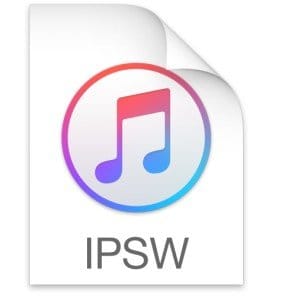
- Ios обновление 10

- Как ввести чит код на ios

- Как отключить сохранение фото в whatsapp ios
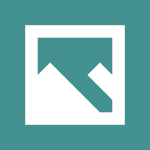
- Можно ли обновить ios без wifi

- Ios 11 геолокация